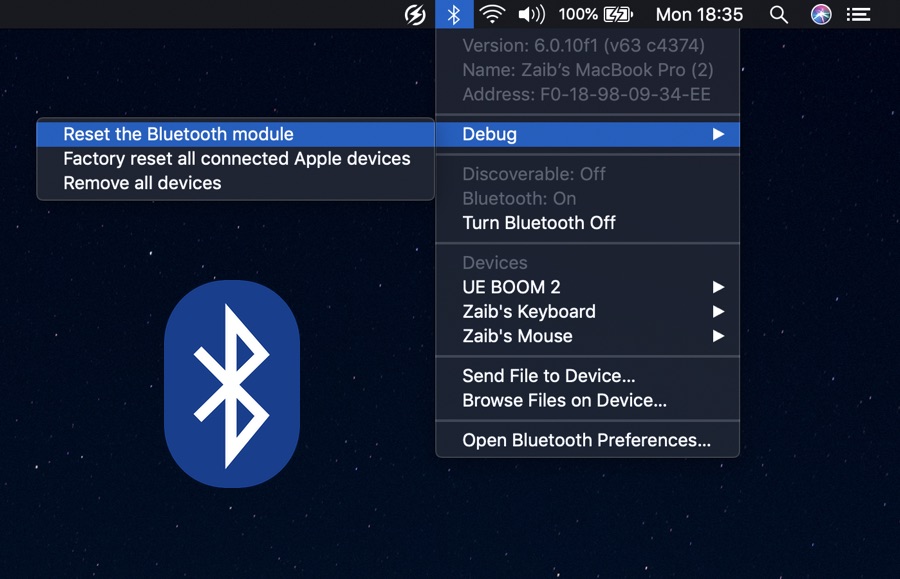
Trong hướng dẫn này, chúng tôi đã chỉ cho bạn cách bạn có thể đặt lại Mô-đun Bluetooth của Mac và có khả năng khắc phục sự cố kết nối Bluetooth với máy tính và thiết bị ngoại vi của bạn.
Nếu bạn đang gặp sự cố kết nối Bluetooth trên máy Mac, điều này khiến các phụ kiện Bluetooth như Chuột và Bàn phím liên tục ngắt kết nối và kết nối lại với máy tính của bạn, thì chúng tôi có giải pháp cho bạn. Bạn có thể giải quyết nhiều vấn đề về Kết nối Bluetooth trên máy Mac của mình bằng cách đặt lại Mô-đun Bluetooth của máy Mac.
Kể từ vài tuần trước của tôi Apple Chuột và Bàn phím bắt đầu hoạt động. Cả hai thiết bị này kết nối với MacBook của tôi qua Bluetooth sẽ tự động ngắt kết nối và sau đó kết nối lại với máy tính của tôi. Tất cả điều này rất khó chịu đến mức tôi đã cân nhắc mua một đôi mới.
Trước khi đặt hàng các phụ kiện mới, tôi đã quyết định xem có vấn đề gì với Bluetooth của MacBook Pro 2018 không vì chắc chắn hai phụ kiện riêng biệt không thể bắt đầu trục trặc cùng một lúc. Hóa ra tôi đã đúng, vấn đề không phải với Chuột và Bàn phím của tôi mà là với mô-đun Bluetooth.
Đặt lại Mô-đun Bluetooth của Mac để khắc phục sự cố kết nối Bluetooth
Rất may, sự cố đã được giải quyết bằng cách đặt lại Mô-đun Bluetooth Mac, các bước chi tiết có sẵn bên dưới.
Các bước để đặt lại mô-đun kết nối Bluetooth của Mac
Trên máy Mac của bạn, hãy đảm bảo rằng biểu tượng Bluetooth đang hiển thị trên thanh menu. Nếu không, hãy chuyển đến Tùy chọn hệ thống> Bluetooth và bật chuyển đổi cho ‘Hiển thị Bluetooth trên thanh menu’.
- nhấn và giữ Sự thay đổi và Lựa chọn Phím từ bàn phím và nhấp vào biểu tượng Bluetooth từ thanh menu.
- Trên menu thả xuống, bạn sẽ thấy tùy chọn ‘Gỡ lỗi’. Di con trỏ vào nó và sau đó nhấp vào ‘Đặt lại mô-đun Bluetooth‘.
- Tiếp theo, bạn sẽ được yêu cầu xác nhận hành động, chỉ cần nhấp vào VÂNG để tiếp tục.
Khi làm như vậy, Mô-đun Bluetooth của máy Mac của bạn sẽ đặt lại và nó sẽ ngắt kết nối khỏi tất cả các thiết bị được kết nối. Sau đó, sau khi đặt lại xong, các phụ kiện của bạn sẽ tự động kết nối với Bluetooth.
Điều này sẽ dẫn đến việc khắc phục các sự cố kết nối Bluetooth trên MacBook của bạn.
